

この教材は「1日で生まれ変わる最強のPowerPointレッスン」です。
多くの機能から、実際に使う機能だけを徹底的に学習します。
ビジネスで必要な「高級感あるスライドを作るコツが満載」です。
独学では得られない10倍以上の学習成果をお約束します。
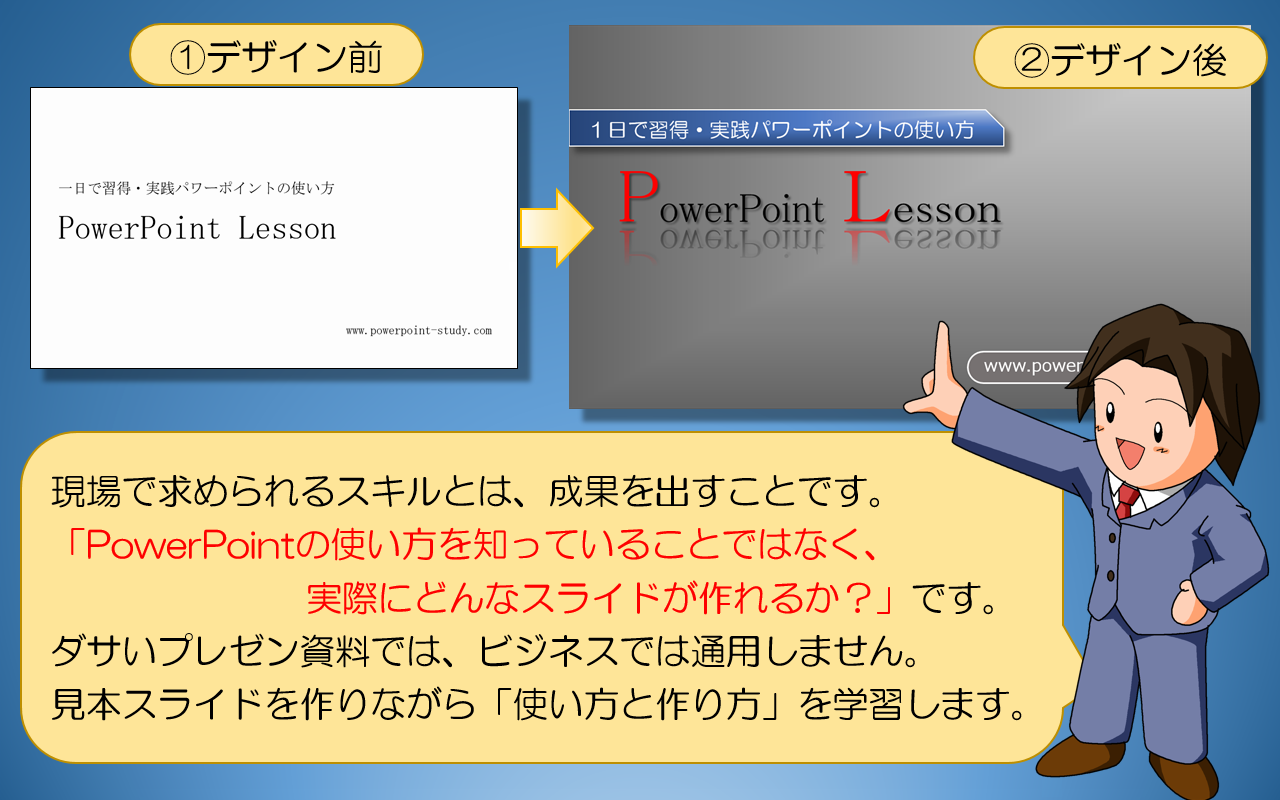
現場で求められるスキルとは、成果を出すことです。
「PowerPointの使い方ではなく実際にどんな成果につながるか?」です。
ダサいプレゼン資料では、ビジネスでは通用しません。
見本スライドを作りながら「使い方とプレゼン資料の作り方」を学習します。

例えば【画像背景の削除(透明化)】です
そのまま画像を貼り付けると白い背景が目立ちますので、背景の削除(透明化)手順を紹介します。

更に、画像に反射効果を加えて格好良いスライドにする。
【知ってるだけで出来るデザインのコツ】を紹介します。

それでは「世界一わかりやすいPowerPointレッスン」のスタートです





